
povoで機種変更をする方法|eSIMの場合や対応機種も解説
2023.10.27
povoは必要なときに必要なだけデータ容量を購入でき、自分に合った使い方で携帯料金を抑えられるのが魅力です。
この記事ではpovoで機種変更する手順や注意点を解説します。機種変更と同時にpovoを新規契約する方法もお伝えするので、現在povoを利用している方だけでなくpovoへの乗り換えを検討している方も参考にしてください。
さらに、毎月の携帯料金を抑えてお得にスマホを利用するおすすめの方法も紹介するので、ぜひ最後までご覧ください!
- povoで機種変更するなら自身で端末を用意する必要がある
- povoで機種変更する手順
- - 1. SIMフリー端末を購入する
- - 2. データ移行、SIMロック解除など機種変更の事前準備
- - 3. SIMを変更する
- - 4. 機種変更の手続き
- - 5. 開通の手続き
- 機種変更と同時に新規契約する場合のやり方
- auオンラインショップで購入できる端末
- - iPhone
- - Android
- povo2.0で機種変更するときの注意点
- - SIMフリーのスマホを用意する
- - povoでeSIMを利用している場合は再発行が必要
- - 店舗で機種変更はできない
- 通信量をさらに下げるならタウンWiFiアプリがおすすめ
- より快適でリーズナブルにスマホを使おう
povoで機種変更するなら自身で端末を用意する必要がある

前提として、povoで機種変更する場合はユーザー側でSIMフリー端末を用意する必要があります。大手キャリアのように、機種変更の手続きと同時に新しい端末の購入はできません。機種変更用の新しい端末を手に入れてから、povoで機種変更の手続きを行います。
povoに対応した端末であれば、どこで購入しても利用できます。auオンラインショップやAppleストアなどで新品を購入するほか、価格を抑えるなら中古品を購入するのもひとつの方法です。中古のスマホに不安がある方は、新古品や未使用品といわれる出荷されたものの未使用、もしくはほぼ使用されていない端末を選ぶのも良いでしょう。
povoの公式サイトで対応機種・端末を確認できるので、端末の購入前に必ずチェックしておきましょう。
povoで機種変更する手順
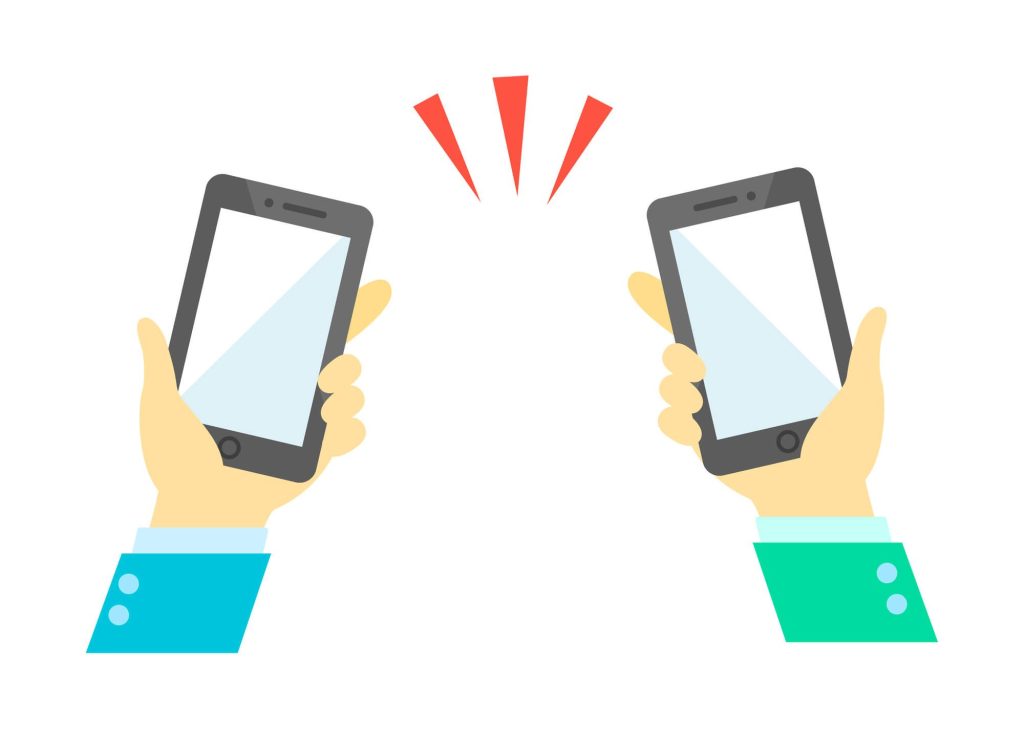
povoでの機種変更は以下の手順で進めます。
- SIMフリー端末を購入する
- データ移行、SIMロック解除など機種変更の事前準備
- SIMを変更する
- 機種変更の手続き
- 開通の手続き
それぞれの工程で必要な作業を解説します。
1. SIMフリー端末を購入する
はじめに、機種変更のためのSIMフリー端末をauオンラインショップなどで購入しましょう。購入前に希望する機種がpovo2.0に対応していることや、利用できるSIM種別を確認してください。
SIM種別とはSIMカードの種類のことで、物理的に端末に挿し込むSIMカードと、カードなしでデータで読み込むeSIMの2種類があります。
povoの対応機種は、公式サイトの下記ページから確認できます。SIM種別やOS、キャリアなどで対応端末を検索できるのでご活用ください。
iPhoneの場合、XSシリーズ以降のものならpovoに対応しています。AndroidもGoogleのPixelシリーズやSamsungのGalaxyシリーズ、SONYのXperiaシリーズなど、多くの端末が利用可能です。
2. データ移行、SIMロック解除など機種変更の事前準備
機種変更用の新しい端末が手元に届いたら、データ移行やバックアップなど機種変更前の準備を行います。データ移行やバックアップの方法は端末によって異なるため、端末を販売しているメーカーの公式サイトなどで手順を確認しましょう。
端末にSIMロックがかかっている場合は解除が必要です。ただし、2021年10月1日以降に発売された端末は原則SIMロックがかかっていないため、発売されたばかりの新機種であればSIMロックの解除は必要ありません。また、Appleストアなどキャリア以外で購入した新規端末にもSIMロックはかかっていないので、解除は不要です。
そのほか、機種変更前にはApple IDやGoogleアカウントのメールアドレス・パスワードなども、事前に確認しておくことをおすすめします。
3. SIMを変更する
新しい端末の準備ができたら、SIMを変更します。SIMカードの場合は、古い機種からSIMカードを取り出して新しい端末に挿し込んでください。
新しい端末でeSIMを使う場合は、povoアプリにログインしてeSIMの有効化を行います。SIMカードを物理的に差し替える必要はありません。eSIMの有効化には本人確認書類の撮影・提出が必要なので、手元に免許証などを用意しておきましょう。
eSIMからSIMカードに切り替える場合は、povoアプリからSIMカードの発行手続きを行ってください。SIMカードが郵送で届いたら、有効化手続きをして新しい端末にSIMカードを挿し込みます。
4. 機種変更の手続き
SIMの変更が完了したら、端末本体の設定を変更します。以下で、iPhoneとAndroidそれぞれの手続きの流れを紹介するので、新しい端末の機種変更手順を確認してください。
iPhoneの場合
iPhoneに機種変更する場合、端末のiOSバージョンを確認してください。設定アプリを開いて「一般」→「情報」と進み、システムバージョンが15.0以上となっていれば問題ありません。もしiOSバージョンが15.0より前であれば、最新バージョンにアップデートしましょう。
iOS15.0以上の端末ならそのまま利用できますが、もしiOSをアップデートできない場合にはAPN設定が必要です。iOS15.0未満の端末を使用する場合は、povoサポートサイトからAPN設定プロファイルをダウンロードしましょう。
Androidの場合
Androidに機種変更する場合、APNの設定が必要です。以下の手順で設定してください。
- 設定アプリを開く
- 「ネットワークとインターネット」をタップ
- 「モバイルネットワーク」をタップ
- 「詳細設定」をタップ
- 「アクセスポイント名」をタップ
- 画面上部の「+」をタップ
- 「名前」をタップ
- 「povo2.0」と入力して「OK」をタップ
- 「APN」をタップ
- 「povo.jp」と入力して「OK」をタップ
- 「APNプロトコル」をタップ
- 「IPv4/IPv6」を選択
- 画面上部の3点マークをタップ
- 「保存」をタップ
- 「povo2.0」を選択
上記はXperiaの例で、機種によって項目名などが異なることがあります。ただし、違う端末で設定する場合でも、以下の入力項目は共通です。
- 名前:povo2.0
- APN:povo.jp
- APNプロトコル:IPv4/IPv6
5. 開通の手続き
機種変更手続きが完了したら、新しい端末から開通の手続きを行います。まず、発信テスト用番号「111」に電話をかけて、ガイダンスを最後まで聞いてから電話を切ってください。通話料は無料です。
次に、モバイルデータ通信ができるかどうか確認します。WiFiをオフにした状態でブラウザを起動して、povoの公式サイトが閲覧できれば問題ありません。
発信テストとモバイルデータ通信のテストが完了したら、開通手続きおよび機種変更に必要な作業は終了です。
機種変更と同時に新規契約する場合のやり方

機種変更と同時にpovoの新規契約をしたい場合は、新しい端末を用意してpovoの新規契約手続きを行います。新規契約には、本人確認書類として運転免許証・マイナンバーカード・在留カードのいずれかが必要です。povoの支払い方法はクレジットカードのみなので、クレジットカードも用意しましょう。
povoで利用したい端末にpovo2.0アプリをダウンロードし、アプリから新規契約の手続きを進めます。メールアドレスを登録し、画面の指示に従って必要事項を入力しましょう。本人確認等の手続きが完了したら、新規契約は完了です。
eSIMを選択した場合は、続けてeSIMの有効化を実施して開通手続きをすればすぐにpovoを利用できます。SIMカードを選択した場合は、郵送でSIMカードが届くのを待ちましょう。カードが届いたらSIMカードを有効化して端末に挿し込み、開通手続きを行います。
現在利用中の電話番号をそのままpovoでも使うなら、MNP予約番号の取得が必要です。予約番号は現在契約中のキャリアで取得するほか、新規契約手続きの際にpovoアプリから取得することも可能です。
auオンラインショップで購入できる端末
ここでは、auオンラインショップで購入できるpovoに対応した端末を紹介します。(2023年9月時点)
iPhoneとAndroidをそれぞれ一覧で紹介するので、希望の端末の有無をご確認ください。
iPhone
| iPhone SE | iPhone 13 | iPhone 14 |
| 第3世代 (64GB / 128GB / 256GB) | ・無印 ・mini GB数は2機種共通 (128GB / 256GB / 512GB) | ・無印 ・Plus ・Pro ・Pro Max GB数は4機種共通 (128GB / 256GB / 512GB) Pro、Pro Maxのみ1TBまで |
Android
【Google】
| Google Pixel Fold | Google Pixel 7 | Google Pixel 6 |
| Google Pixel Fold (256GB) | ・Google Pixel 7a ・Google Pixel 7 Pro GB数は2機種共通 (128GB) | Google Pixel 6a (128GB) |
【Samsung】
| Galaxy Z | Galaxy A | Galaxy S |
| ・Galaxy Z Flip5 SCG23 (256GB / 512GB) ・Galaxy Z Fold5 SCG22 (256GB / 512GB / 1TB) ・Galaxy Z Fold4 SCG16 (256GB) ・Galaxy Z Flip4 SCG17 (128GB) | ・Galaxy A54 5G SCG21 (128GB) ・Galaxy A23 5G SCG18 (64GB) | ・Galaxy S23 Ultra SCG20 (256GB / 512GB / 1TB) ・Galaxy S23 SCG19 (256GB) ・Galaxy S22 SCG13 (256GB) |
【SHARP】
| AQUOS | BASIO |
| AQUOS sense7 SHG10 (128GB) | BASIO active SHG09 (64GB) |
【SONY】
| Xperia 5 | Xperia 1 | Xperia 10 | Xperia Ace |
| Xperia 5 IV SOG09 (128GB) | ・Xperia 1 V SOG10 (256GB) ・Xperia 1 IV SOG06 (256GB) | ・Xperia 10 V SOG11 (128GB) ・Xperia 10 IV SOG07 (128GB) | Xperia Ace III SOG08 (64GB) |
povo2.0で機種変更するときの注意点

ここではpovo2.0で機種変更をする際の主な注意点を紹介します。
- SIMフリーのスマホを用意する
- povoでeSIMを利用している場合は再発行が必要
- 店舗で機種変更はできない
機種変更用のスマホを購入する前に確認しておきましょう。
SIMフリーのスマホを用意する
povoで利用できるのは、白ロムと呼ばれるSIMフリーの端末です。アップルストアなどキャリア以外で購入した新品の端末はSIMフリーであり、現在はキャリアが販売する端末もSIMロックはかかっていません。これから購入する新品の端末は、基本的にすべてSIMフリーだと思っていて問題ないでしょう。
ただし、中古品の端末を購入する場合はSIMロックがかかっている場合があります。SIMロックがかかったままではpovoを利用できないので、SIMロック解除の手続きが必要です。
povoでeSIMを利用している場合は再発行が必要
機種変更前からpovoでeSIMを利用している場合は、eSIMの再発行が必要です。新しい端末をWiFiに接続してpovo2.0アプリにログインし、eSIM再発行のための手続きを行いましょう。
povo2.0アプリの左上にある人型のアイコンをタップして、プロフィール画面を下にスクロールすると「契約管理」という項目があります。そこから「SIMの再発行・交換」という項目をタップしてください。
続いて「eSIM」を選択して、SIMの再発行理由として「4.機種変更」を選びましょう。その後、画面にしたがって必要事項の入力や本人確認などの手続きを進めると、eSIMを再発行できます。
店舗で機種変更はできない
povoはauが提供する新ブランドですがauの店頭では機種変更ができず、手続きはオンラインで行う必要があります。
機種はauオンラインショップやAppleストアのほか、リサイクルショップやフリマサイトでも購入可能です。ただし中古品を購入する場合、不具合があっても自己責任となるのでご注意ください。
通信量をさらに下げるならタウンWiFiアプリがおすすめ

povoは大手キャリアの料金プランよりも安く、自分に合ったデータ容量を選べるのが魅力です。購入するデータ容量が少ないほど携帯料金を安く抑えられるので、フリーWiFiを積極的に活用してモバイルデータ通信量を節約すれば、よりお得に利用できます。
しかし「フリーWiFiは安全性が心配」「毎回ログインするのが面倒」と考える方もいるかもしれません。そこでおすすめなのが、安全なフリーWiFiに自動で接続できるタウンWiFiアプリです。
タウンWiFiは、安全なフリーWiFiを自動で検出して接続するアプリです。大手のGMOインターネットグループが運営しているので安心して利用でき、フリーWiFiへの接続でポイントが貯まるので通信料を抑えながらポイ活もできます。
より快適でリーズナブルにスマホを使おう
povoの機種変更手続きはアプリから簡単に行えますが、新しい端末は自身で用意する必要があります。povoはauの新ブランドで、安定した通信と柔軟にプランを選べるのが魅力です。機種変更と同時に新規契約もできるので、携帯料金を抑えたい方はpovoへの乗り換えを検討してみてはいかがでしょうか。
より携帯料金を下げたいなら、タウンWiFiアプリの活用がおすすめです。タウンWiFiアプリでフリーWiFiを積極的に使うようにすれば、povoのトッピング購入頻度を抑えられて、携帯料金をさらに安くできるでしょう。ぜひ以下のリンクからお試しください!
この記事を書いた人




















